Cómo convertir AVI (Xvid/DivX) a MKV (H.264/HEVC)
Tengo alrededor de 100 archivos AVI que me gustaría poner en un contenedor MKV. He jugado con MKVToolNix, pero siempre termino con un gran archivo con todos los títulos adjuntos en vez de separados. ¿Existe un método sencillo y directo para convertir en lote de AVI a MKV?
Hay varias formas de convertir AVI a MKV en Windows (10/11), macOS, Android o iPhone. Puedes convertir AVI a MKV de forma gratuita en línea, con software de conversión de AVI para escritorio, VLC Media Player, Handbrake, FFmpeg, etc. En este artículo, vamos a presentar la forma más sencilla de transcodificar AVI a MKV con buena calidad y tamaño de archivo reducido.
Tabla de contenidos
- Parte 1: Utilizar un sólido conversor de AVI a MKV para Windows y macOS
- Parte 2: Convierte AVI a MKV en línea de forma gratuita con FreeConvert
- Parte 3: Cómo convertir AVI a MKV de forma gratuita usando VLC Media Player
- Parte 4: Cómo convertir AVI a MKV de forma gratuita con Handbrake
- Parte 5: Preguntas frecuentes sobre la conversión de AVI a MKV
Parte 1. Descarga gratuita del mejor conversor de AVI a MKV - Winxvideo AI
Este programa puede cambiar el formato del contenedor de AVI a MKV y el formato del códec de vídeo de codificación de Xvid/DivX a H.264 o HEVC.
- Salida de alta calidad: esta herramienta permite activar el motor de alta calidad, ajustar el nivel de calidad y modificar los parámetros de audio del vídeo para archivo exportado de alta calidad.
- Rápida velocidad de conversión: compatible con Intel QSV, NVIDIA CUDA/NVENC y aceleración de hardware potenciada por AMD, Video Audio Passthrough (Autocopiative), Hyper-threading y AMD 3DNow! Tech, puede alcanzar una velocidad 47 veces más rápida en tiempo real.
- Tamaño de archivo pequeño: puede comprimir un archivo AVI grande en un archivo MKV pequeño. Puedes usar un códec de alta eficiencia, reducir la resolución o editar el vídeo para cambiar el tamaño del vídeo.
Además de AVI a MKV, Winxvideo AI también puede convertir MKV a AVI y convertir los formatos de vídeo entre MP4, MOV, WMV, FLV, MTS, AVCHD, MPEG4, AVC, HEVC (H.265) y más. Además de funcionar como conversor de vídeo, también es editor de vídeo, descargador de vídeo, creador de presentaciones de diapositivas de fotos y grabador (esta función solo está disponible en la versión para Mac).
¿Cómo convertir rápidamente AVI a MKV sin perder calidad?
Paso 1. Importa el archivo de vídeo AVI al Winxvideo AI.
Abre este conversor de vídeo y deberías ver un botón de +Video en la esquina superior izquierda de la interfaz principal. Haz clic en él, y luego navega y abre el archivo AVI que necesitas convertir a MKV. Si quieres convertir de AVI a MKV en lote, importa todos los archivos AVI ahora.
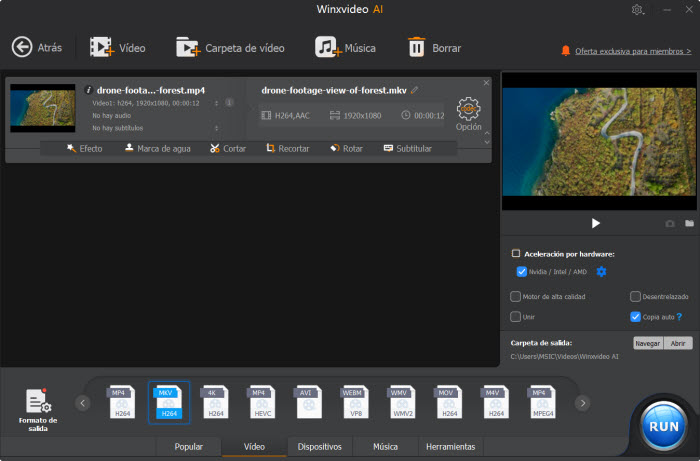
Paso 2: Elige MKV como formato de salida.
Cuando se cargan los archivos fuente, verás la ventana Perfil de salida. Ahora desplázare hacia abajo hasta PC General Video y encuentra Matroska Video y HEVC Video. El perfil de vídeo de Matroska utiliza H.264 como formato de codificación, mientras que el perfil de vídeo de HEVC utiliza HEVC (H.265). Puedes comparar las diferencias entre H.264 y HEVC y elegir un perfil basado en tus propias necesidades.
Justo al lado del perfil, hay un deslizador disponible para ajustar el nivel de calidad. Mueve el control deslizante hacia la izquierda para bajar la calidad y mueve el control deslizante a la derecha para elegir alta calidad. Una vez hecho esto, dale a OK. Hay otra opción para mejorar la calidad de salida: High Quality Engine, que está situado bajo la ventana de previsualización de la interfaz principal.
Paso 3: Empieza a convertir el archivo AVI a MKV.
El acelerador de hardware (Intel, NVIDIA y AMD) está activado de forma predeterminada para aumentar la velocidad de conversión de vídeo. Cuando hayas hecho todos los ajustes, pulsa el botón RUN. Entonces este conversor comenzará a decodificar AVI y a codificarlo a MKV como se espera.
Parte 2. Cómo convertir AVI a MKV en línea de forma gratuita - FreeConvert
No necesitas descargar ningún programa de escritorio utilizando herramientas basadas en web. FreeConvert es un convertidor de video en línea de alta calidad y acepta hasta 1 GB de forma gratuita. El tamaño máximo de archivo que la mayoría de los convertidores de AVI a MKV en línea pueden manejar es de 500 MB o 200 MB. Esta es una gran razón por la cual recomendamos FreeConvert. Además de la conversión de AVI a MKV, el servicio también ofrece algunas opciones de video y audio, lo que te permite cambiar los códecs de audio y video, el tamaño de pantalla, la relación de aspecto, la velocidad de fotogramas, la tasa de bits, rotar/voltear/recortar videos, agregar subtítulos y más. El sitio web es práctico pero contiene anuncios. Es bastante sencillo convertir AVI a MKV de forma gratuita en línea con FreeConvert, incluso para principiantes. Aquí te explicamos cómo utilizarlo para esta tarea.
Paso 1. Abre el sitio web de FreeConvert AVI to MKV Converter.
Paso 2. Haz clic en el botón "Elegir archivo" y selecciona el archivo AVI que deseas convertir. Se comenzará a cargar el archivo de video AVI. Después de importar, deberías ver el tamaño estimado del archivo de video. La salida se establece automáticamente en MKV.
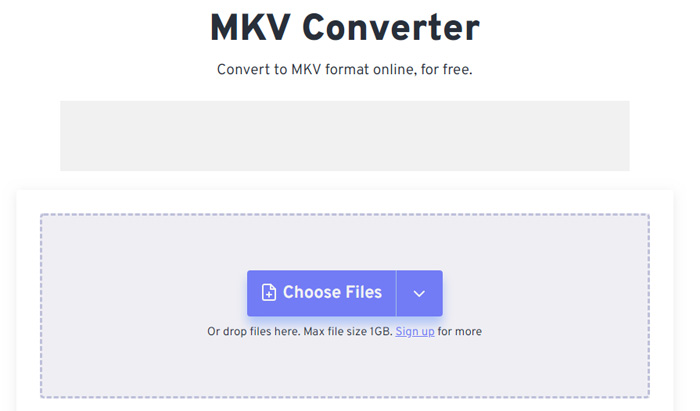
Paso 3. Haz clic en el botón "Convertir a MKV" y el video comenzará a convertirse. Esto tomará algún tiempo para completarse. La lentitud en la carga y procesamiento del video es una gran desventaja del método de conversión en línea.
Paso 4. Haz clic en el botón "Descargar archivo MKV" para guardar el archivo de video MKV convertido en tu computadora. Puedes convertir AVI a MKV de forma gratuita en línea en Windows (10/11 o anteriores), macOS, iPhone, Android a través de un navegador web.
Parte 3. Cómo convertir AVI a MKV de forma gratuita utilizando VLC Media Player
No es nada nuevo que VLC Media Player venga con una caja de herramientas de video que permite a los usuarios transcodificar y editar videos. Si tienes VLC Media Player en tu dispositivo, prueba utilizar VLC para convertir AVI a MKV. Como reproductor multimedia gratuito muy popular, VLC admite una amplia gama de códecs de video y audio, lo cual es una ventaja digna de mencionar al utilizar VLC para la tarea de transcodificación de AVI a MKV. VLC Media Player es multiplataforma y tiene una aplicación móvil para Android e iOS, lo que te permite convertir archivos de video AVI a MKV en Windows (10/11 o anteriores), macOS, iPhone y Android. La función de conversión se encuentra en la pestaña Medio/Convertir/Guardar.
Paso 1. Abre la aplicación VLC Media Player en Windows (10/11), macOS, iPhone o Android. Haz clic en el menú Medio en la parte superior izquierda del reproductor y selecciona "Convertir/Guardar" en la lista desplegable.
Paso 2. Haz clic en el botón "Agregar" y selecciona el archivo AVI que deseas convertir.
Paso 3. Haz clic en el botón "Convertir/Guardar". Haz clic en el botón "Examinar" y selecciona una ubicación para guardar el archivo de salida y escribe el nombre del archivo.
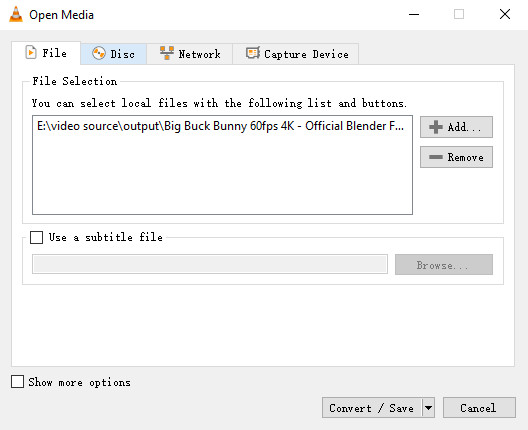
Paso 4. Haz clic en el icono de la llave inglesa junto a la lista desplegable de perfiles, elige MKV en la pestaña de Encapsulación y haz clic en Guardar. Ten en cuenta que no encontrarás el formato de salida MKV en la lista desplegable de perfiles. Algunas guías te indican que selecciones el formato MKV de la lista de perfiles, lo cual es confuso. Después de seleccionar MKV, VLC mostrará un mensaje en la ventana de edición de perfiles, diciendo que Este multiplexor no está proporcionado por VLC: podría faltar.
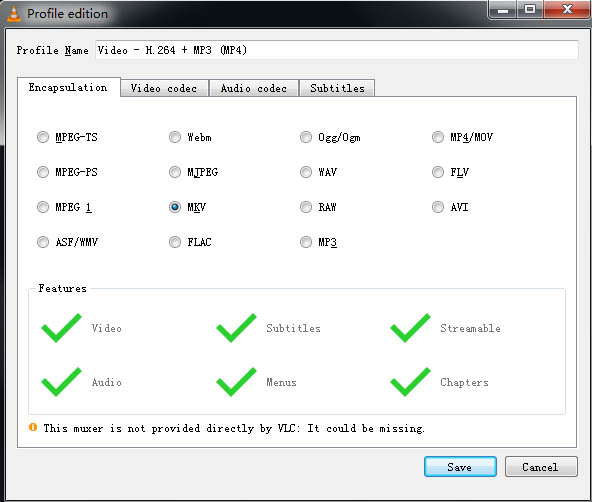
Paso 5. Haz clic en el botón "Iniciar" para convertir el video AVI a MKV. Verifica si el archivo de salida tiene la extensión de archivo .mkv.
Parte 4. Cómo convertir AVI a MKV de forma gratuita con Handbrake
Handbrake es una conocida herramienta de transcodificación de videos de código abierto. Cuando se trata de la conversión de AVI a MKV, no puedes dejar de considerar Handbrake. Esta herramienta de código abierto puede convertir AVI a MKV con una amplia variedad de perfiles predefinidos y opciones de calidad/velocidad. Te permite convertir AVI a MKV con un buen equilibrio entre velocidad y calidad. Si solo deseas cambiar .avi a .mkv, simplemente deja las configuraciones como están. Utiliza los siguientes pasos para convertir AVI a MKV de forma gratuita con Handbrake. Handbrake funciona en Windows (10/11), macOS y Linux.
Paso 1. Inicia Handbrake en tu computadora, arrastra el archivo AVI a Handbrake. También puedes hacer clic en el botón "Abrir origen" desde el panel principal y seleccionar el video AVI para convertir.
Paso 2. Haz clic en la pestaña Resumen y selecciona MKV en la lista desplegable de Formato. Varias pestañas debajo de la información de origen ofrecen opciones de personalización. Saltarse estas configuraciones facilita la tarea de transcodificación.
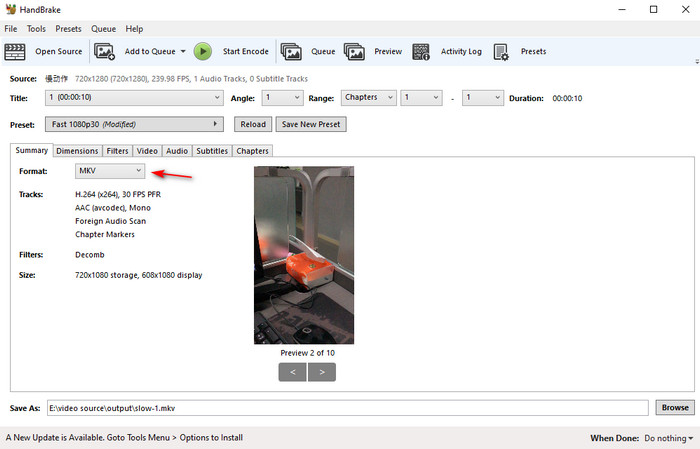
Paso 3. Junto a "Guardar como", ingresa un nombre de archivo y luego haz clic en el botón "Examinar" para establecer una ubicación de destino.
Paso 4. Haz clic en "Iniciar codificación" y Handbrake comenzará a convertir AVI a MKV. Puedes hacer clic en los botones "Pausar" o "Detener" respectivamente para pausar o cancelar la conversión de AVI a MKV.
Parte 5. Preguntas frecuentes sobre AVI a MKV
1. ¿Cómo convertir AVI a MKV en Mac?
Necesitas descargar WinX HD Video Converter para Mac. Es compatible con Mac OS X 10.6 y posterior. El proceso de conversión en Mac es similar al de la versión de Windows: importar vídeo AVI > elegir MKV preestablecido > pulsar RUN para obtener el archivo resultante.
2. ¿Cómo convertir AVI en MKV con VLC?
- Inicia el VLC, haz clic en Media y elige Convert / Save.
- Haz clic en + Add para cargar el archivo AVI de origen.
- En Perfil, haz clic en el icono de la llave inglesa y elige MKV en la pestaña Encapsulation.
- Haz clic en Browse para ajustar la carpeta de destino y el nombre del archivo.
- Pulsa Start para comenzar la conversión.
3. ¿Cómo convertir AVI en MKV con HandBrake?
- Abre el HandBrake. En Selección de fuente, haz clic en File para cargar el archivo AVI objetivo.
- Ve a Preset, haz clic en Matroska, y encontrarás muchos preajustes de MKV con diferentes códecs (VP8, VP9, H.264, y H.265) y resoluciones (480P, 576P, 720P, 1080P, y 2160P).
- Haz clic en Browse para elegir la ruta de almacenamiento y especificar el nombre del archivo.
- Pulsa "Start Encode" para empezar a cambiar el formato de archivo de AVI a MKV.
4. ¿Cómo convertir la AVI en MKV online?
En primer lugar, tienes que elegir un conversor de vídeo online. Tienes muchas opciones. Casi todos los conversores funcionan de manera similar: subir archivo AVI > elegir salida MKV > convertir AVI a MKV > descargar MKV.
Nota:
- Siempre hay limitaciones de tamaño máximo del archivo de origen, normalmente 50 MB.
- Requiere conexión a Internet para subir, convertir y descargar archivos. Lleva más tiempo que el software de escritorio.
- No suele permitir la conversión en lote.
- Los conversores de vídeo online siempre tienen anuncios en sus páginas.
Haz clic en los siguientes enlaces para saber más sobre AVI y MKV:
Cómo convertir rápidamente MKV a AVI con VLC
Convierte gratis el MP4 a AVI con unos pocos clics
















